今天,我們要講的是一款有趣的命令行工具,名叫 Pick。它允許用戶通過 ncurses(3X) 界面來從一系列選項中進行選擇,而且還支持模糊搜索的功能。當你想要選擇某個名字中包含非英文字符的目錄或文件時,這款工具就很有用了。你根本都無需學習如何輸入非英文字符。借助 Pick,你可以很方便地進行搜索、選擇,然后瀏覽該文件或進入該目錄。你甚至無需輸入任何字符來過濾文件/目錄。這很適合那些有大量目錄和文件的人來用。
安裝 Pick
對 Arch Linux 及其衍生品來說,Pick 放在AUR中。因此 Arch 用戶可以使用類似Pacaur,Packer,以及Yaourt等 AUR 輔助工具來安裝它。
pacaur -S pick
或者,
packer -S pick
或者,
yaourt -S pick
Debian,Ubuntu,Linux Mint 用戶則可以通過運行下面命令來安裝 Pick。
sudo apt-get install pick
其他的發行版則可以從這里下載最新的安裝包,然后按照下面的步驟來安裝。在寫本指南時,其最新版為 1.9.0。
wgethttps://github.com/calleerlandsson/pick/releases/download/v1.9.0/pick-1.9.0.tar.gz
tar-zxvfpick-1.9.0.tar.gz
cdpick-1.9.0/
使用下面命令進行配置:
./configure
最后,構建并安裝 Pick:
make
sudo makeinstall
用法
通過將它與其他命令集成能夠大幅簡化你的工作。我這里會給出一些例子,讓你理解它是怎么工作的。
讓們先創建一堆目錄。
mkdir -p abcd/efgh/ijkl/mnop/qrst/uvwx/yz/
現在,你想進入目錄/ijkl/。你有兩種選擇。可以使用cd命令:
cd abcd/efgh/ijkl/
或者,創建一個快捷方式或者說別名指向這個目錄,這樣你可以迅速進入該目錄。
但,使用pick命令則問題變得簡單的多。看下面這個例子。
cd $(find . -type d | pick)
這個命令會列出當前工作目錄下的所有目錄及其子目錄,你可以用上下箭頭選擇你想進入的目錄,然后按下回車就行了。
像這樣:
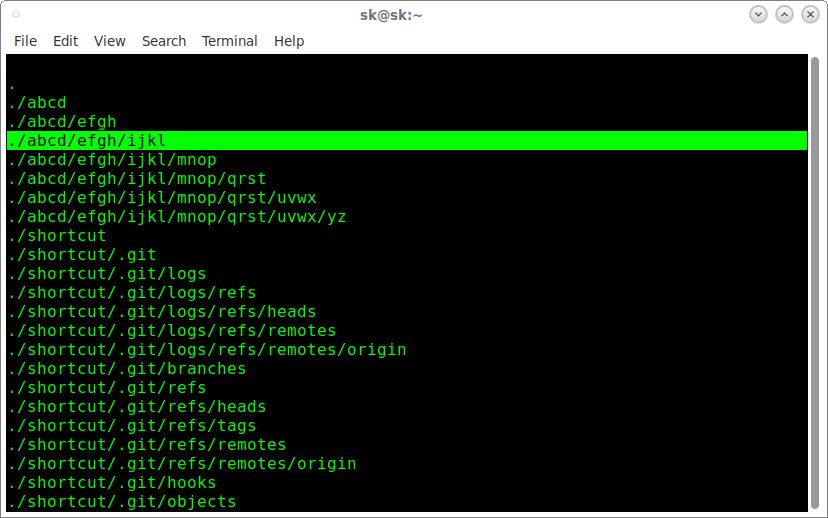
而且,它還會根據你輸入的內容過濾目錄和文件。比如,當我輸入 “or” 時會顯示如下結果。
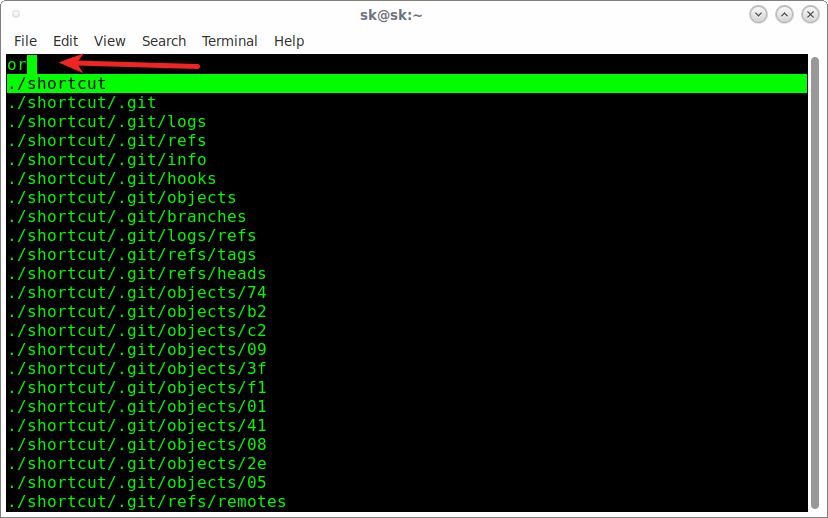
這只是一個例子。你也可以將pick命令跟其他命令一起混用。
這是另一個例子。
find -type f | pick | xargs less
該命令讓你選擇當前目錄中的某個文件并用less來查看它。
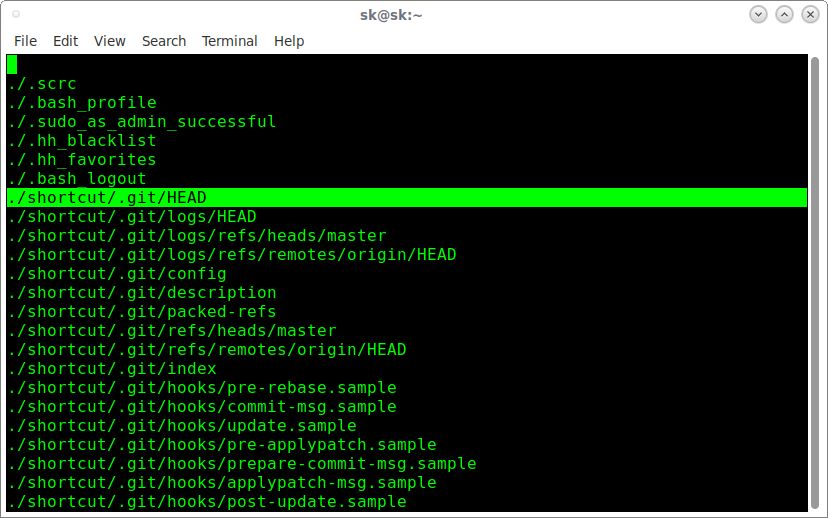
還想看其他例子?還有呢。下面命令讓你選擇當前目錄下的文件或目錄,并將之遷移到其他地方去,比如這里我們遷移到/home/sk/ostechnix。
mv "$(find . -maxdepth 1 |pick)" /home/sk/ostechnix/
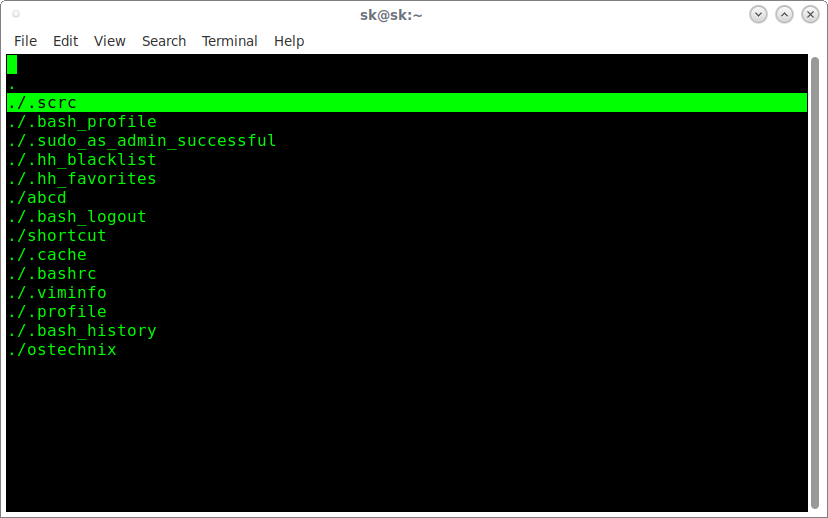
通過上下按鈕選擇要遷移的文件,然后按下回車就會把它遷移到/home/sk/ostechnix/目錄中的。
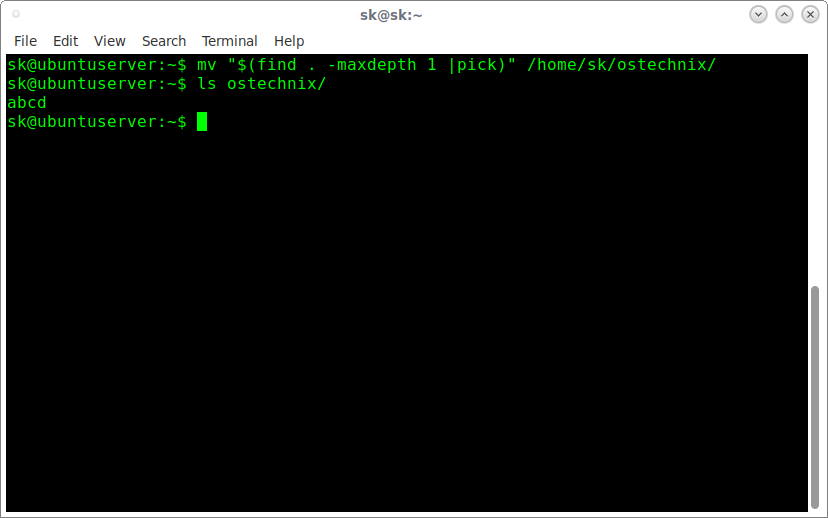
從上面的結果中可以看到,我把一個名叫abcd的目錄移動到ostechnix目錄中了。
使用方式是無限的。甚至 Vim 編輯器上還有一個叫做pick.vim的插件讓你在 Vim 中選擇更加方便。
要查看詳細信息,請參閱它的 man 頁。
man pick
我們的講解至此就結束了。希望這款工具能給你們帶來幫助。
-
Linux
+關注
關注
87文章
11292瀏覽量
209332 -
搜索
+關注
關注
0文章
69瀏覽量
16653
原文標題:Pick:一款 Linux 上的命令行模糊搜索工具,可以試試!
文章出處:【微信號:mcuworld,微信公眾號:嵌入式資訊精選】歡迎添加關注!文章轉載請注明出處。
發布評論請先 登錄
相關推薦




 安裝 Pick以及其用法解析
安裝 Pick以及其用法解析
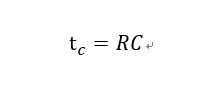










評論